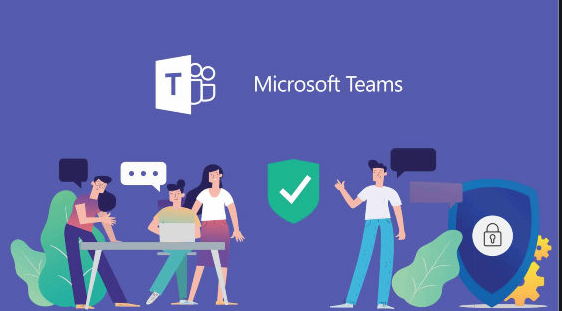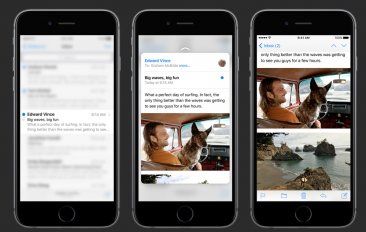Nu velen van ons met teams werken, hierbij enkele tips om de werkzaamheden makkelijker te maken.
- Gebruik van een toetsencombinatie ook wel sneltoetsen zijn een goede manier om sneller te werken. Veel toetsencombinaties vergeet je snel. Hierbij de snelcombinaties voor Teams voor Microsoft of MacOS(Apple).
- Cloudopslag toevoegen. Gebruik je de gratis versie van Teams dan heb je standaard 10 GB aan gedeelde opslag en 2GB persoonlijke opslag in OneDrive. Maar wat als jij of je collega’s andere clouddiensten gebruiken? Dan kun je die gelukkig aan Teams koppelen door in de app op bestanden te drukken aan de linkerkant van de app en vervolgens op cloudopslag toevoegen. De meest populaire clouddiensten als Box, Dropbox en Google Drive worden door teams ondersteund.
- Gebruik de zoekbalk efficiënt. Het is wellicht niet direct duidelijk dat je de zoekbalk binnen Teams ook kunt gebruiken om opdrachten uit te voeren. Klik op de zoekbalk en druk op de /-toets op je toetsenbord om een overzicht te krijgen van de beschikbare opdrachten. Zo kun je in een handomdraai je status aanpassen en zien wat er nieuw is aan Teams of in welke berichten je allemaal bent vermeld. Met deze opdrachten kun je net even wat sneller werken, vooral als het gaat om taakjes die je vaak uitvoert.
- Achtergrond wazig maken. Zit je in een videochat en wil je liever niet dat je collega’s je rommelige huiskamer zien? Dan kun je de achtergrond wazig maken. Dit werkt nog niet op alle apparaten, maar in principe kun je dit in een vergadering regelen door in de menubalk op de drie bolletjes te klikken en vervolgens op Mijn achtergrond vervagen. In de mobiele app van Teams vind je tijdens een videochat een icoontje linksboven in beeld om de achtergrond te vervagen.
- Apps toevoegen. Teams biedt veel opties om samen te werken met collega’s en veel gebruikers zullen genoeg hebben aan deze opties. Maar gebruikt je bedrijf specifieke tools of programma’s, denk aan Zoom of WebEx, dan zou het fijn zijn als je deze direct kunt integreren in Teams. Anders blijf je immers tussen veel verschillende programma’s schakelen. Gelukkig kun je dit in een handomdraai regelen door externe apps aan Teams toe te voegen. Klik in het linkermenu in de Teams-app op de drie horizontale bolletjes en vervolgens op Meer apps. Hier kun je op zoek gaan naar je favoriete apps. Gevonden? Klik op de app en vervolgens op Toevoegen.